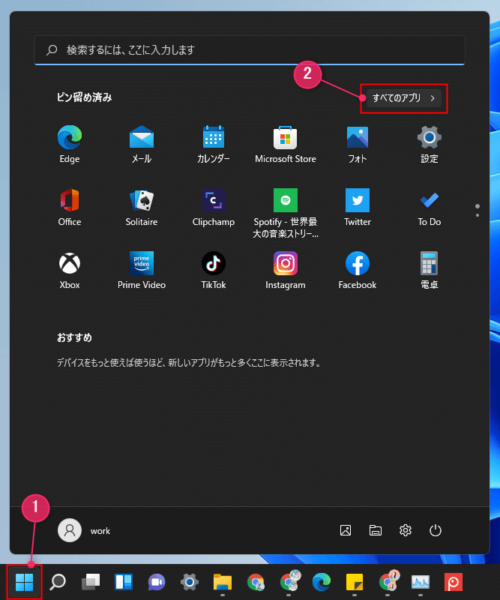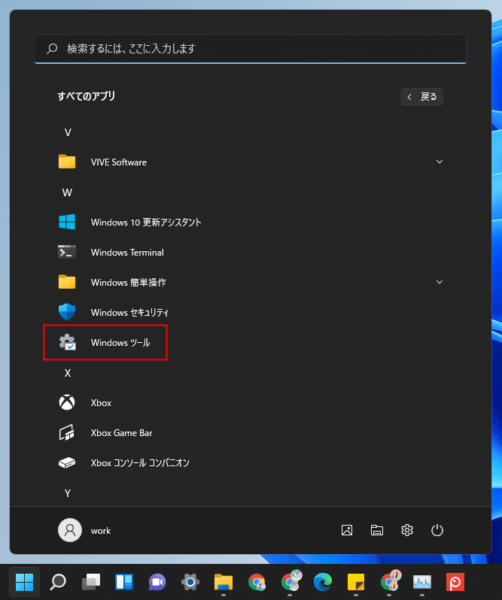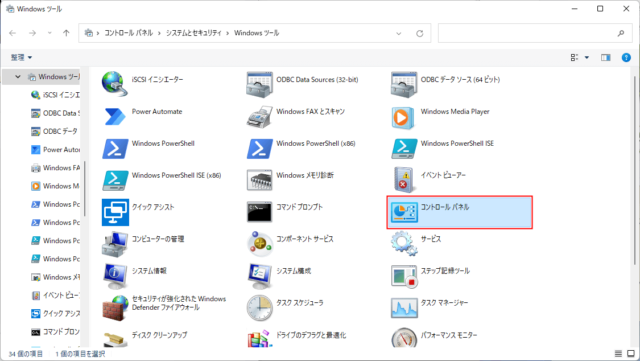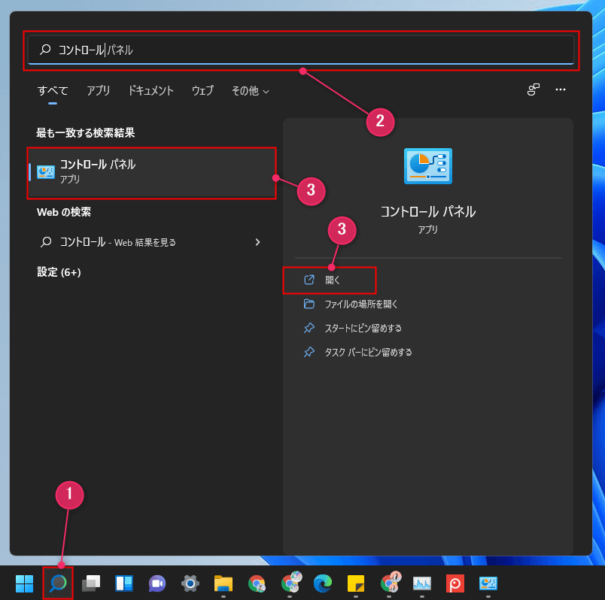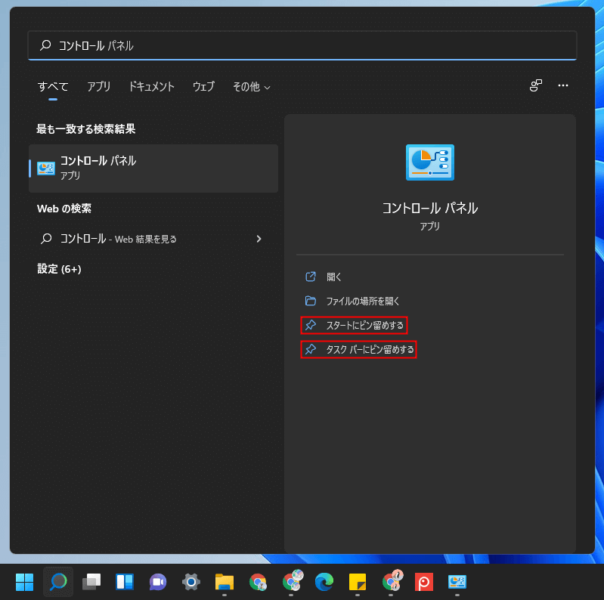Windows11でコントロールパネルを開く方法を紹介します。
コントロールパネルを開く
コントロールパネルは基本的に「スタート」から開きます。
頻繁に利用する場合はデスクトップにショートカットを作成したり、スタートやタスクバーにピン留めしましょう。
Windowsツール
「スタート」→「すべてのアプリ」をクリックします。
「Windowsツール」をクリックします。
「コントロールパネル」をダブルクリックします。
以上で「コントロールパネル」が表示されます。
検索
デスクトップやスタート、タスクバーにショートカットを作りたくない場合は検索で探すのが簡単です。
「スタート」をクリックして「Con」や「コントロール」などと入力します。
※「スタート」をクリックした後にそのまま入力してEnterでOKです。
もしくはタスクバーの「検索アイコン」をクリックして入力して「コントロールパネル」か「開く」をクリックします。
「検索」をクリックしてウィンドウが表示されない場合もありますが、クリック後にそのまま入力すれば反映されます。
ピン留めする
それなりに「コントロールパネル」を利用する場合は「スタート」や「タスクバー」にピン留めすると便利です。
上述した方法で「コントロールパネル」を検索して「スタートにピン留めする」や「タスクバーにピン留めする」をクリックします。
以上でスタートやタスクバーにショートカットアイコンがピン留めされます。
デスクトップにショートカットを作成する場合はこちらをご覧ください。